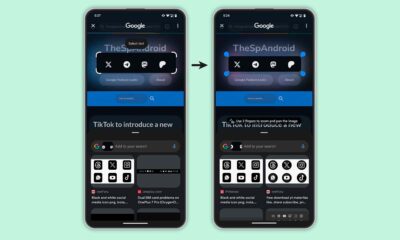Prácticos
Cómo instalar Android 4.4 x86 en un PC Windows (o Linux)
 Entre las múltiples opciones que señalábamos ante el final del soporte técnico de Windows XP también incluimos un Linux como Android. No es una alternativa directa a XP por su enfoque a dispositivos móviles. Tampoco es tan completo en el escritorio como una actualización a Windows 7/Windows 8, a una distribución GNU/Linux o incluso a los Chromebook, pero puede ser interesante en algunos escenarios o simplemente para probar como funciona el líder de la movilidad en un PC y correr sus miles de aplicaciones.
Entre las múltiples opciones que señalábamos ante el final del soporte técnico de Windows XP también incluimos un Linux como Android. No es una alternativa directa a XP por su enfoque a dispositivos móviles. Tampoco es tan completo en el escritorio como una actualización a Windows 7/Windows 8, a una distribución GNU/Linux o incluso a los Chromebook, pero puede ser interesante en algunos escenarios o simplemente para probar como funciona el líder de la movilidad en un PC y correr sus miles de aplicaciones.
Ya hemos visto como algunos fabricantes presentaban equipos con arranque dual Windows y Android. Una configuración que parecía iba a extenderse en el mercado pero que está siendo relegada por las presiones de Google y Microsoft. Si en equipos OEM no sabemos hacia dónde irá este tipo de equipos, el usuario puede instalarlo por su cuenta sin perder el sistema principal, como vimos con las versiones de desarrollo de Android 4.4 x86 y que hoy te presentamos gracias a una guía actualizada de xda, el gran almacén de desarrollo independiente.
La instalación requiere un portátil (o sobremesa) con grabador DVD, un puerto USB arrancable o espacio libre para una máquina virtual, ya que se puede instalar por uno de estos tres métodos. El espacio libre en disco para la partición es de 2 GB para Froyo, 8 GB para Jelly Bean y 10 Gbytes para Kit Kat 4.4. Nosotros hemos optado por utilizar un pendrive USB pero como decimos puedes utilizar igualmente una unidad óptica o instalarlo en una máquina virtual.
Instalar Android 4.4 x86 en un PC Windows paso a paso
- Descarga Android 4.4 x86 u otra versión inferior del sistema desde la 2.2
- Descarga la aplicación UNetbootin e instala
- Arranca UNetbootin y seleccione la ISO Android x86 elegida
- Selecciona la unidad USB
- UNetbootin creará una imagen de arranque en el pendrive
- Reinicia tu equipo y entra en la BIOS
- Selecciona como el primer dispositivo de arranque el puerto USB y reinicia
- En el menú de generado por UNetbootin selecciona «Instalar Android x86 HDD»
- Espera la carga
- Selecciona la partición para la instalación
- Instala el gestor de arranque GRUB
- Reinicia el equipo
- Elige Windows o Android para ejecutar en el equipo
Como vemos, una instalación típica de cualquier distribución Linux en un equipo Windows, manteniendo ambos sistemas, con un gestor que permite elegir el arranque de uno de los dos sistemas.
Por supuesto también es posible instalar Android en una máquina con distribuciones Linux ya instaladas como puedes ver en la guía actualizada de xda, básicamente editando el GRUB que ya estará instalado.
Y si no quieres tocar nada de tu sistema, puedes instalar Android 4.4.2 x86 o versión inferior en una máquina virtual con al menos 512 Mbytes de RAM como muestra la misma guía.
-

 GuíasHace 1 día
GuíasHace 1 día10 sitios web para descargar libros electrónicos gratuitos
-

 NoticiasHace 6 días
NoticiasHace 6 díasRequisitos de Ghost of Tsushima, llegará a PC el 16 de mayo con DLSS 3 y FSR 3
-

 NoticiasHace 5 días
NoticiasHace 5 díasOMEN Transcend 14, un ultraligero todoterreno con GeForce RTX 4070
-

 A FondoHace 6 días
A FondoHace 6 díasLas mejores alternativas a la Google Play Store para descargar apps Android